Cómo cambiar la orientación de la pantalla de Windows
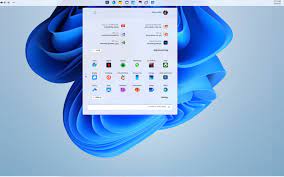
Hace unos días me llamó mi hermano, muy preocupado, por que se le había girado accidentalmente la pantalla en su laptop (lo veía todo al revés). En ese momento no recordaba el camino a seguir para guiarlo, pero aquí está.
1.- En Windows XP:
Seguramente lo que había hecho fue oprimir alguna de las siguientes teclas:
CTRL + ALT + flecha (izquierda, derecha, arriba o abajo) para girar la pantalla.
Otra manera, un poquito mas complicada de lograrlo (girando la cabeza y dominando el mouse según corresponda) es ir a INICIO, luego a PANEL DE CONTROL, PANTALLA, MARCO y finalmente AVANZADAS. En ORIENTACIÓN buscar la orientación que se requiera.
2.- En Windows 7 y 8:
Hacer click derecho sobre el escritorio, seleccionar RESOLUCIÓN DE PANTALLA. En donde dice ORIENTACIÓN, seleccionar lo deseado (Horizontal, Vertical, Horizontal (volteado) y Vertical (volteado)).
3.- En Windows 10 y 11:
Hacer click derecho sobre el escritorio, seleccionar CONFIGURACIÓN DE PANTALLA. En donde dice ORIENTACIÓN DE LA PANTALLA, seleccionar lo deseado (Horizontal, Vertical, Horizontal (volteado) y Vertical (volteado)).
Comments are closed.